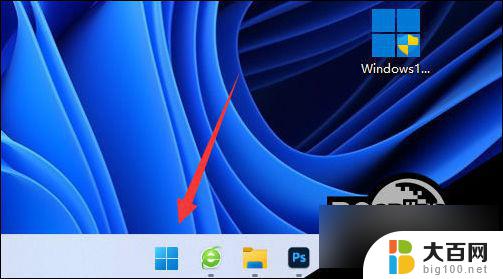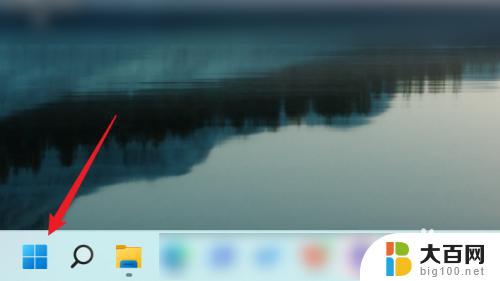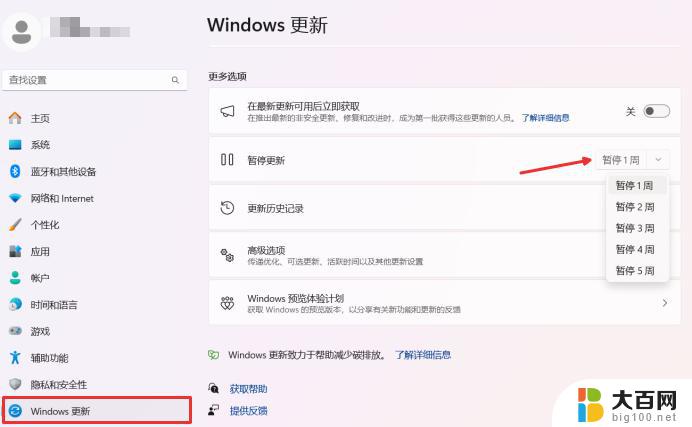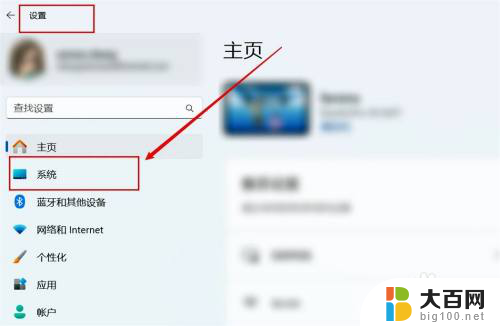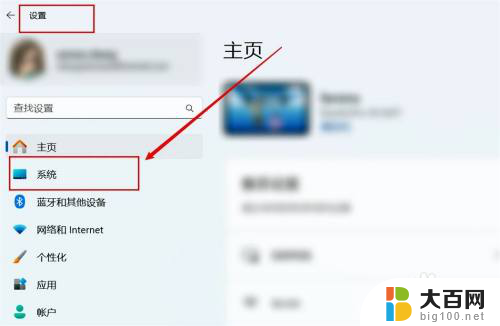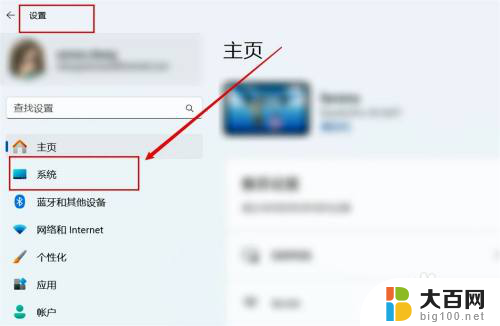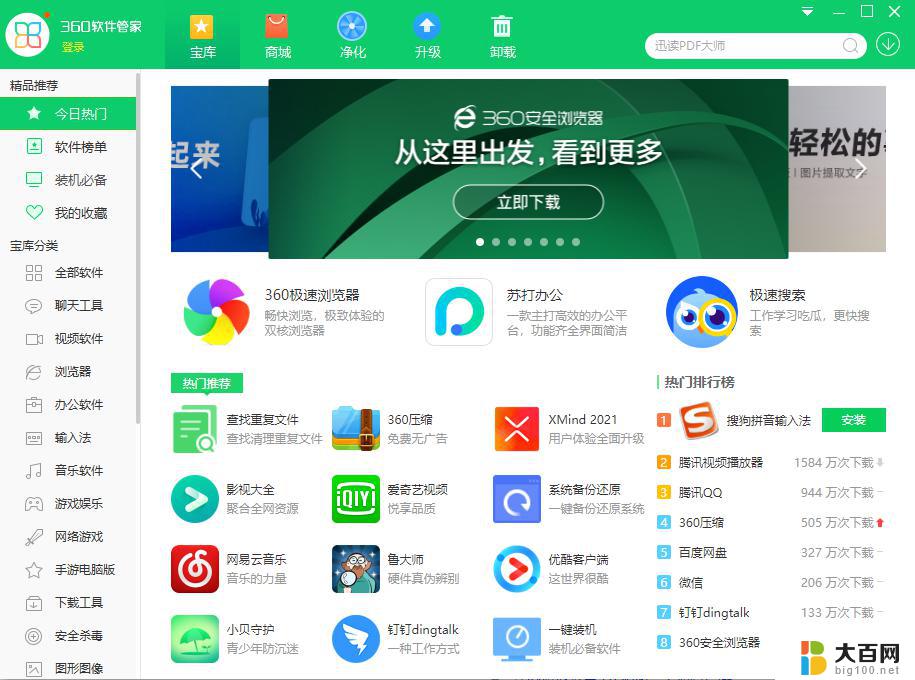win11怎么关闭病毒和防护威胁 如何有效关闭Win11系统中的病毒和威胁
更新时间:2024-10-14 08:45:13作者:xiaoliu
Win11系统作为最新的操作系统,安全性得到了很大的提升,但仍然可能存在病毒和威胁的威胁,为了有效防范和关闭这些威胁,用户可以采取一系列措施来保护自己的系统安全。从及时更新系统补丁、安装杀毒软件、定期进行病毒扫描、谨慎打开邮件附件等方面入手,可以大大提高系统的安全性,保护个人信息和数据的安全。在使用Win11系统时,用户一定要时刻保持警惕,及时采取相应的措施来应对可能的安全威胁。
操作方法:
1.打开开始菜单,搜索“安全中心”。打开“Windows 安全中心”应用。

2.进入应用主页,点击“病毒和威胁防护”设置项。

3.进入病毒和威胁防护设置页,点击“管理设置”选项。
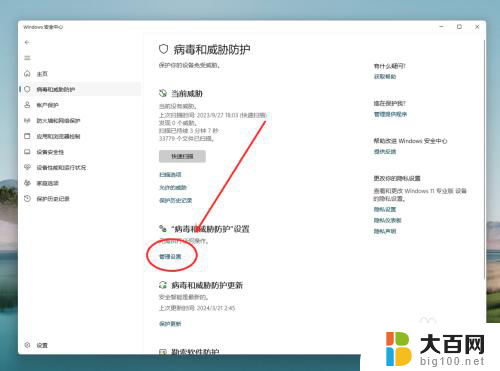
4.将“实时保护”切换为“关”,即可关闭病毒和威胁防护。
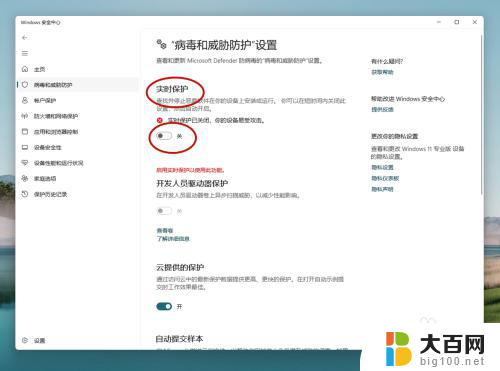
以上就是win11怎么关闭病毒和防护威胁的全部内容,有出现这种现象的小伙伴不妨根据小编的方法来解决吧,希望能够对大家有所帮助。